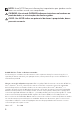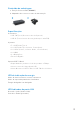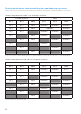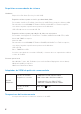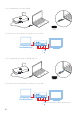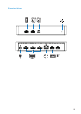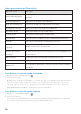Users Guide
10
Menu gerenciador do DisplayLink
Opção do menu Descrição
Gerenciador DisplayLink
Ao clicar neste item irá exibir a versão do software do DisplayLink
instalado.
Procurar atualizações Verificação de atualizações do Windows.
Dispositivos DisplayLink Verificação de dispositivos DisplayLink conectados.
Configuração de vídeo Abre a janela de resolução de tela do Windows.
Resolução de tela Exibe uma lista de resoluções disponíveis.
Rotação da tela Gira a tela em sentido horário ou anti-horário.
Estender para Estende a tela para a direita ou para a esquerda da tela principal.
Estender Estende a área de trabalho do Windows para o visor.
Definir como Monitor
Principal
Define esta tela como visor principal.
Monitor do notebook
desligado
Desliga o monitor do notebook e transforma ovisor do DisplayLink em
visor principal.
O (desligado)
Copia o que está no visor principal e reproduz issoneste visor.
O Desliga o visor.
Ajustar à TV
Use esta função para ajustar o tamanho das janelas para o adaptarà
tela da TV.
Para definir o visor em modo estendido
1. Clique no ícone do DisplayLink
2. Selecione Estender.
O dispositivo está agora estendido no sentido em que o foi da última vez que a exibição
esteve em este modo. Para mais controle, use o submenu Estender para e selecione
uma das opções. Isto coloca o dispositivo no modo estendido, e coloca-o para a Es
querda/Direita/Acima/Abaixo do monitor principal (primário).
Para definir o visor em modo espelho
1. Clique no ícone do DisplayLink
2. Selecione Espelho.
A resolução, profundidade de cor e taxa de atualização da tela primária são replicadas
no monitor conectado ao dispositivo gráfico DisplayLink USB.